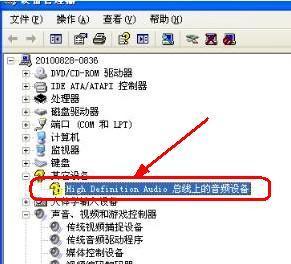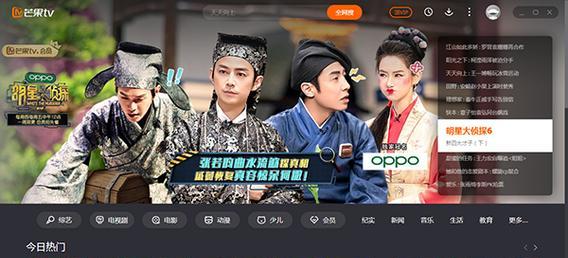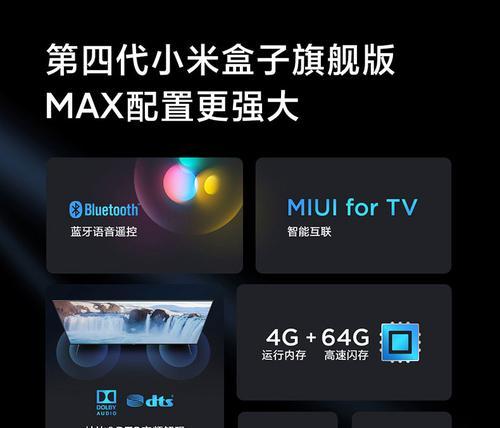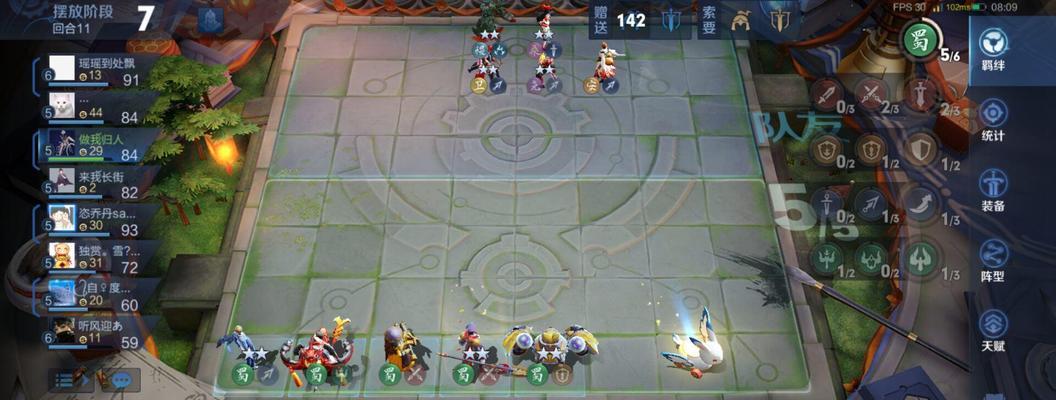电脑播放声音小如何调整?
随着现代科技的发展,电脑已经成为我们生活中不可或缺的一部分,无论是工作还是娱乐,我们都离不开它。但在享受电脑带来的便利时,不少用户可能会遇到声音小的困扰。本文将详细教你如何解决电脑播放声音小的问题,让你的电脑声音重回正常,享受更加畅快的听觉体验。
一、确认问题来源
在调整之前,我们需要确认是电脑的硬件、软件问题还是外部设备的问题导致声音小。我们可以尝试调整电脑的音量设置,若音量调节后依旧很小,那么问题可能出在其他地方。
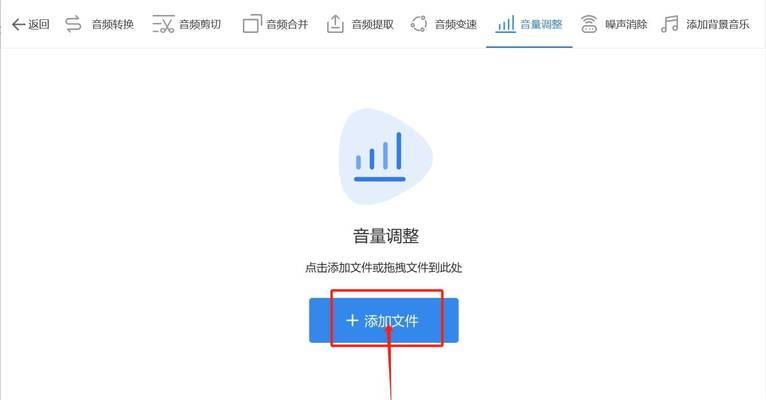
二、检查和调整音量设置
1.调整系统音量
点击屏幕右下角的声音图标,使用鼠标滚轮或滑动条调整音量。
进入“控制面板”>“硬件和声音”>“声音”,在播放标签页中选择你的音频输出设备,确保其音量已被最大化。
2.检查应用程序音量
确认你正在使用或播放声音的应用程序是否有独立的音量控制。
在一些应用中,如WindowsMediaPlayer和视频播放器等,都提供单独的音量控制功能。
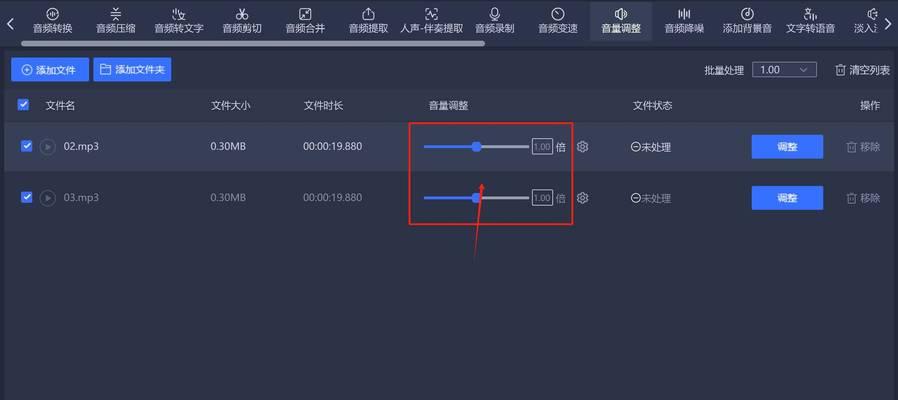
三、检查外部设备连接
1.确认扬声器或耳机连接正常
检查扬声器或耳机与电脑的连接是否牢固,必要时重新插拔。
确认所使用的输出设备是否为默认设备,右键声音图标选择“打开声音设置”,查看并选择正确的输出设备。
2.使用外置声卡
若使用的是内置声卡,可考虑添加外置声卡以获得更好的声音输出。
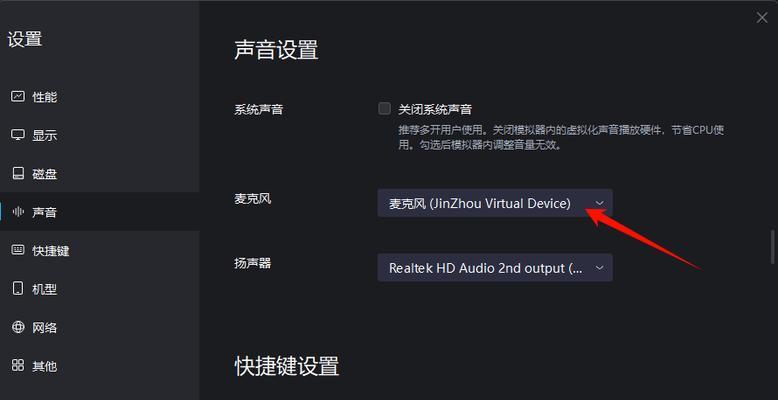
四、更新或重新安装声卡驱动
驱动程序过时或损坏可能会导致声音输出不正常。以下是更新声卡驱动的步骤:
打开设备管理器(可以通过搜索栏输入`设备管理器`打开)。
在“声音、视频和游戏控制器”部分找到你的声卡设备,右键点击并选择“更新驱动程序”。
选择“自动搜索更新的驱动程序软件”,等待系统完成更新。
如果自动更新没有解决问题,可以尝试卸载现有驱动,然后访问声卡制造商的官方网站下载最新的驱动程序并安装。
五、系统音频增强设置
在Windows系统中,我们可以通过启用音频增强来提升声音效果:
打开“声音”设置,选择你的播放设备,点击“属性”。
在“增强”标签页中,可以尝试启用或调整各种音频增强选项。
六、检查音频文件本身
音频文件可能本身就有低音量的问题,尤其是某些在线视频或流媒体服务。确认音频文件在其他设备上播放时是否也存在音量小的问题。
七、调整电源管理设置
电源管理设置不当可能会影响声音输出,确保声卡没有被设置为节能模式:
打开设备管理器,找到声卡设备,右键点击选择“属性”。
转到“电源管理”标签页,确保没有勾选“允许计算机关闭此设备以节省电源”选项。
八、故障排除工具和第三方软件
使用系统自带的故障排除工具或者第三方音频增强软件,如EqualizerAPO,可以帮助你调整声音输出。但请注意,下载和安装第三方软件时,确保来源的可靠性,以避免潜在的安全风险。
九、硬件问题排除
如果以上步骤都无法解决问题,那么问题可能出在声卡硬件本身。检查扬声器和声卡硬件是否有损坏,必要时咨询专业维修人员。
结语
通过以上步骤,你应该能够解决电脑播放声音小的问题。如果问题依旧存在,可能需要专业的技术支持。希望本篇指南能帮助你顺利调整电脑的音量问题,享受高品质的听觉体验。
版权声明:本文内容由互联网用户自发贡献,该文观点仅代表作者本人。本站仅提供信息存储空间服务,不拥有所有权,不承担相关法律责任。如发现本站有涉嫌抄袭侵权/违法违规的内容, 请发送邮件至 3561739510@qq.com 举报,一经查实,本站将立刻删除。
关键词:电脑
- 王者荣耀预购有什么用?预购能带来哪些优势?
- 逆水寒赤狐在英雄联盟中如何操作?玩法技巧是什么?
- 传入服务器是什么意思?如何解决?
- 服务器中生成建筑的操作步骤是什么?
- 魔兽刷黑金后如何处理装备?处理魔兽刷黑金装备的方法是什么?
- 充电器包装的正确装法视频教程?
- 苹果手机响声关闭方法是什么?响声设置有何影响?
- 英雄联盟中ez为何人气下降?ez的现状分析是什么?
- 索尼新发布的相机如何快速购买?
- 摩尔音箱鼓机拆解视频教程在哪里?
生活知识最热文章
- 《探索《上古卷轴5》技能点代码的秘密(发现神奇代码)
- 帝国时代3秘籍(揭秘帝国时代3秘籍的应用技巧与策略)
- 文件转换为二进制格式的恢复方法(从二进制格式恢复文件的简易指南)
- 佳能打印机不支持Win10系统(解决方案)
- 在虚拟机上安装XP系统的步骤和注意事项(以虚拟机为主题的XP系统安装教程)
- 电脑连不上手机热点网络怎么办(解决方法及注意事项)
- 优盘文件删除与数据恢复的技巧(以优盘删除的文件如何找回数据)
- 探索最佳电脑配置参数(解读目前最先进的电脑硬件配置)
- 以驱动人生还是驱动精灵,哪个更好(探讨两者之间的优劣势)
- 如何修复oppo手机屏幕黑屏问题(快速解决oppo手机屏幕黑屏的方法及注意事项)
- 最新文章
-
- 魔兽前后对比怎么调整?有哪些设置和调整方法?
- 彩虹热水器排空气的正确方法是什么?操作步骤复杂吗?
- 魔兽世界80级后如何刷坐骑?刷坐骑的效率提升技巧有哪些?
- 热水器喷水后漏电的原因是什么?
- 机顶盒架子的正确安装方法是什么?安装过程中需要注意什么?
- aruba501配置方法是什么?如何增强wifi信号?
- 英雄联盟4蚁人战斗技巧是什么?
- 通用热水器气管安装步骤是什么?
- 洛克王国如何捕捉石魔宠物?捕捉石魔的技巧有哪些?
- 辐射4中如何设置全屏窗口模式?
- 英雄联盟螳螂升到16级攻略?快速升级技巧有哪些?
- 杰斯的水晶如何使用?在英雄联盟中有什么作用?
- 王者荣耀手机端下载流程是什么?
- 创新音箱2.0设置方法有哪些?
- 王者荣耀频繁闪退怎么办?
- 热门文章
- 热门tag
- 标签列表
- 友情链接